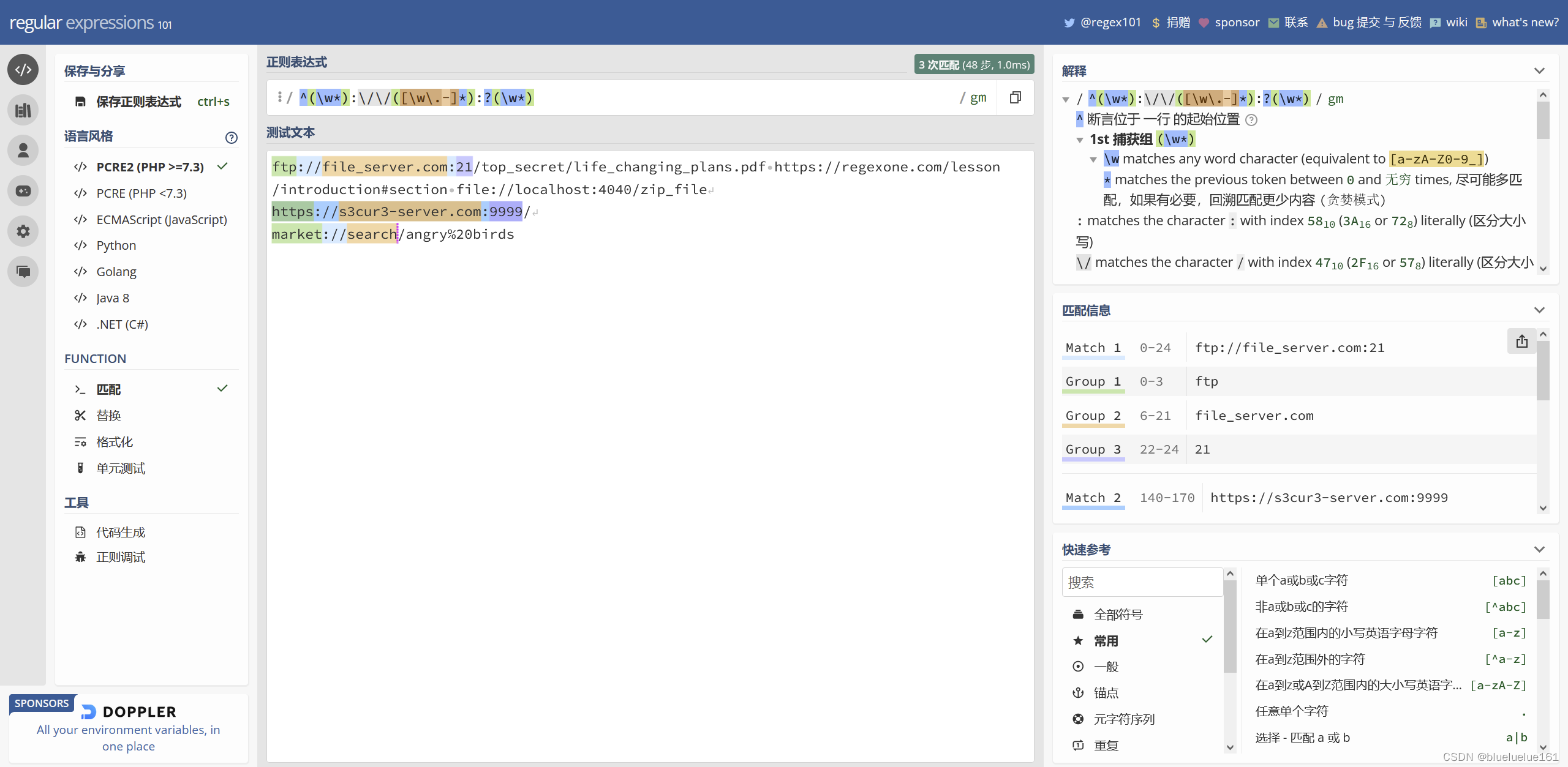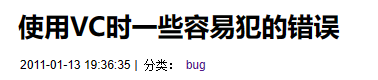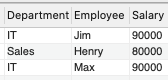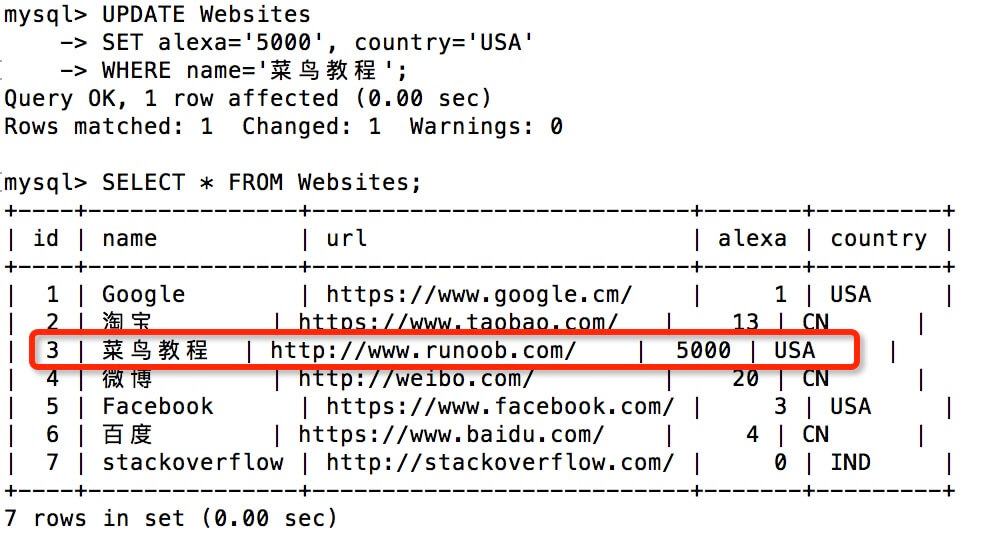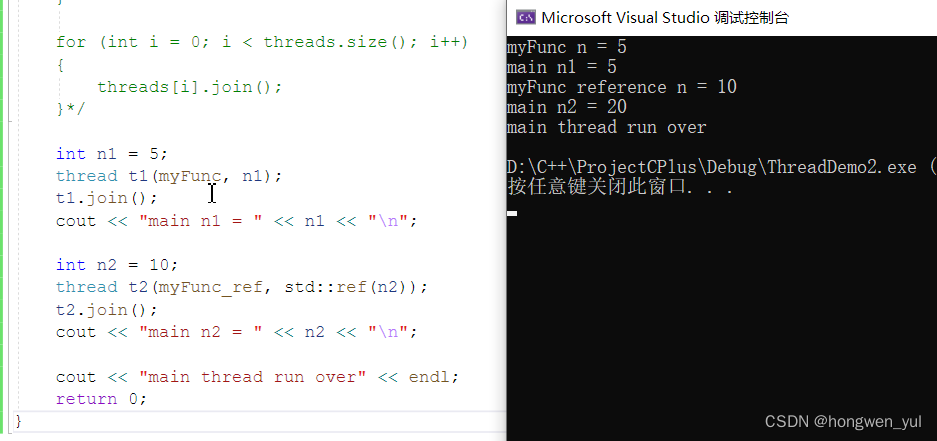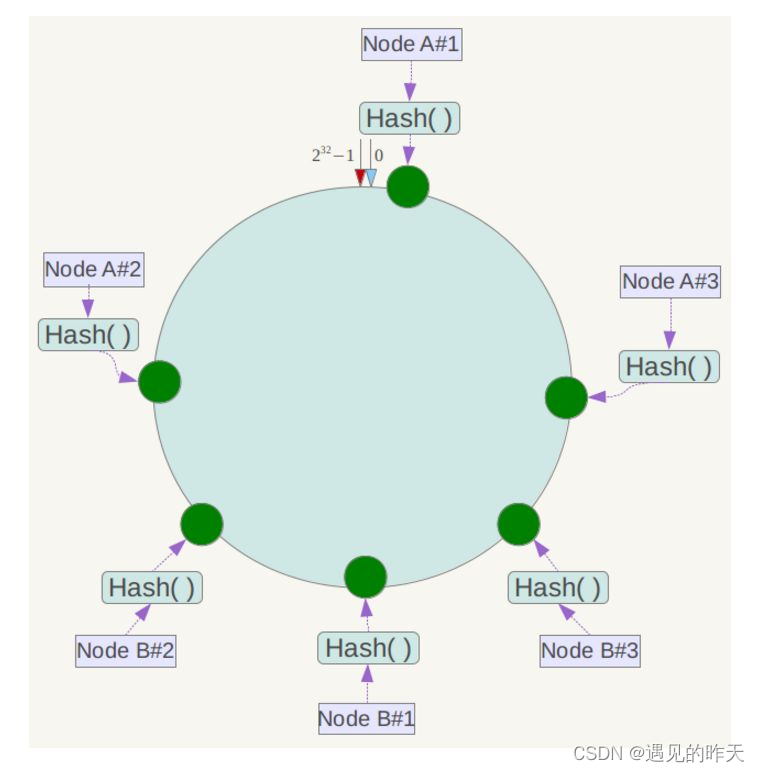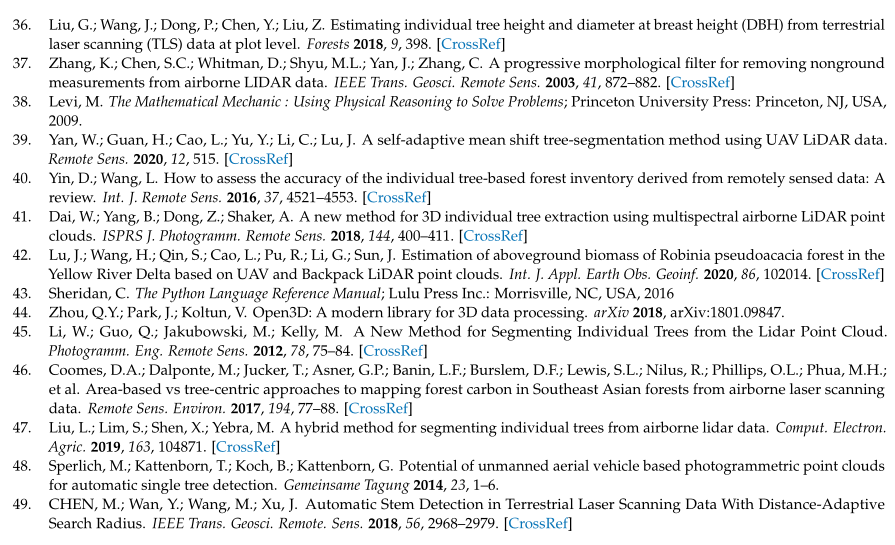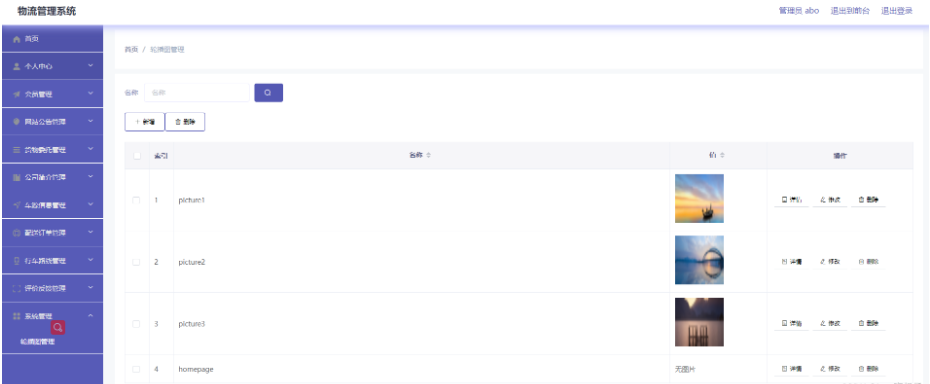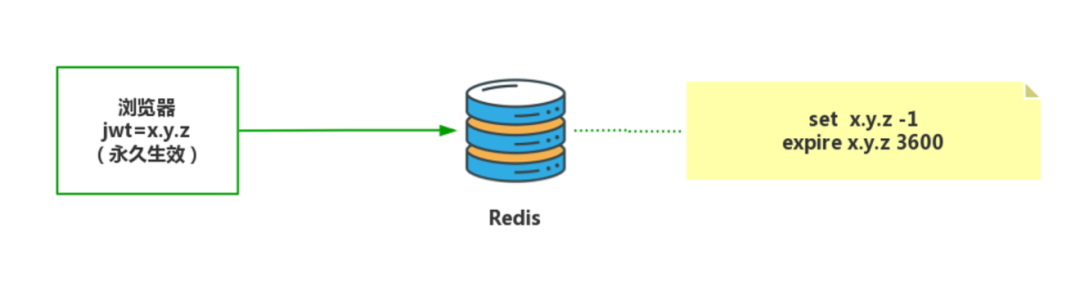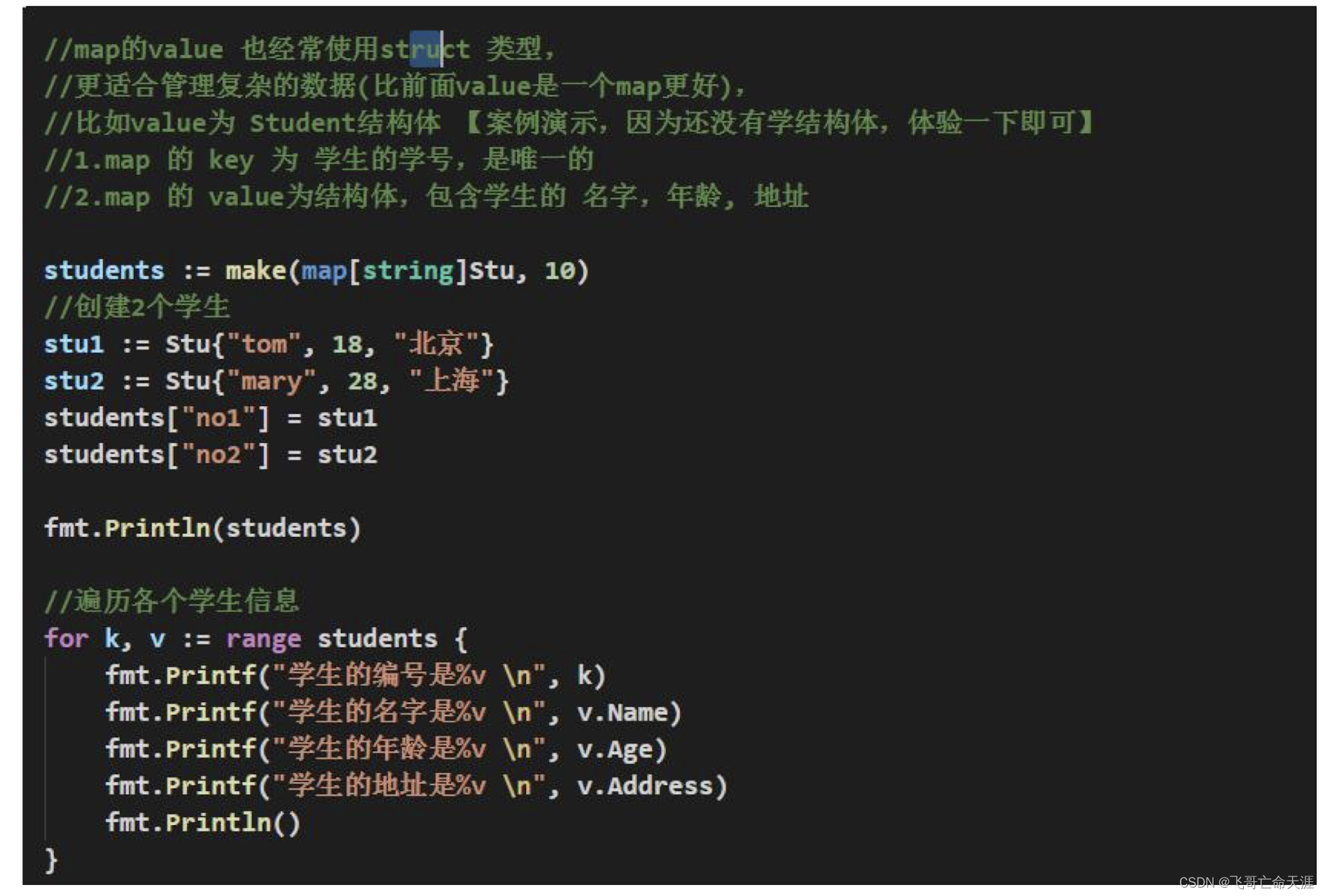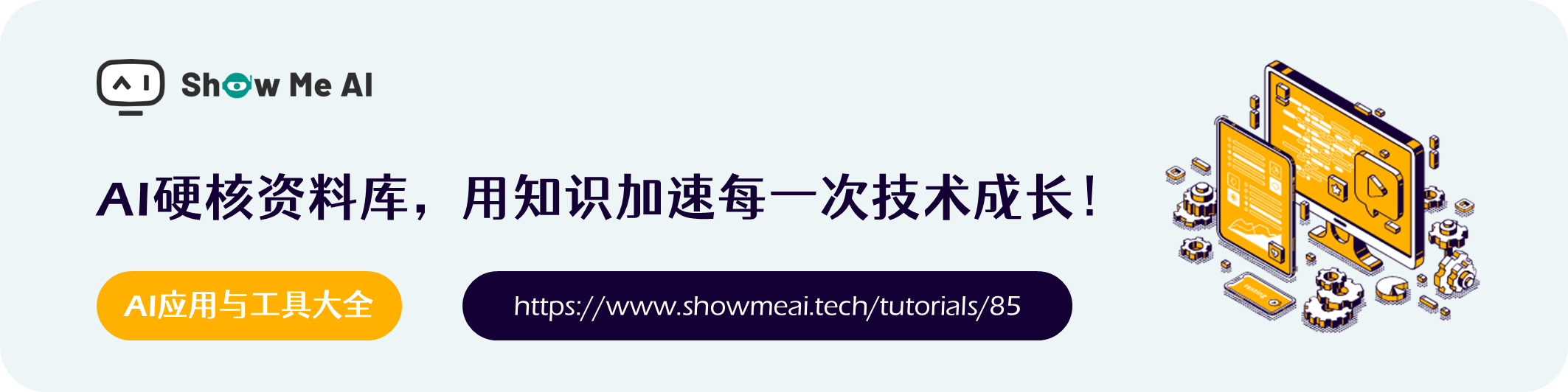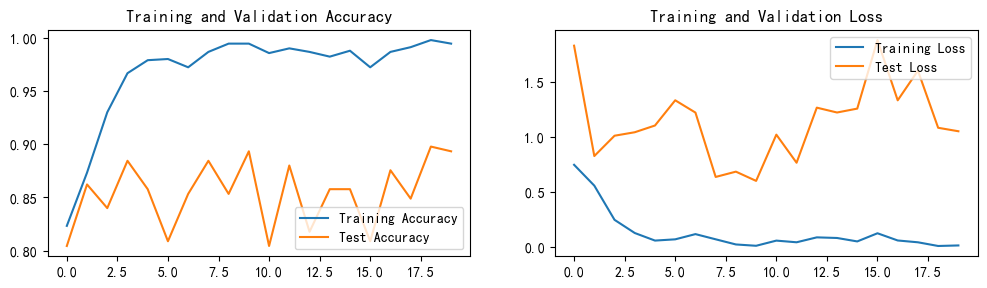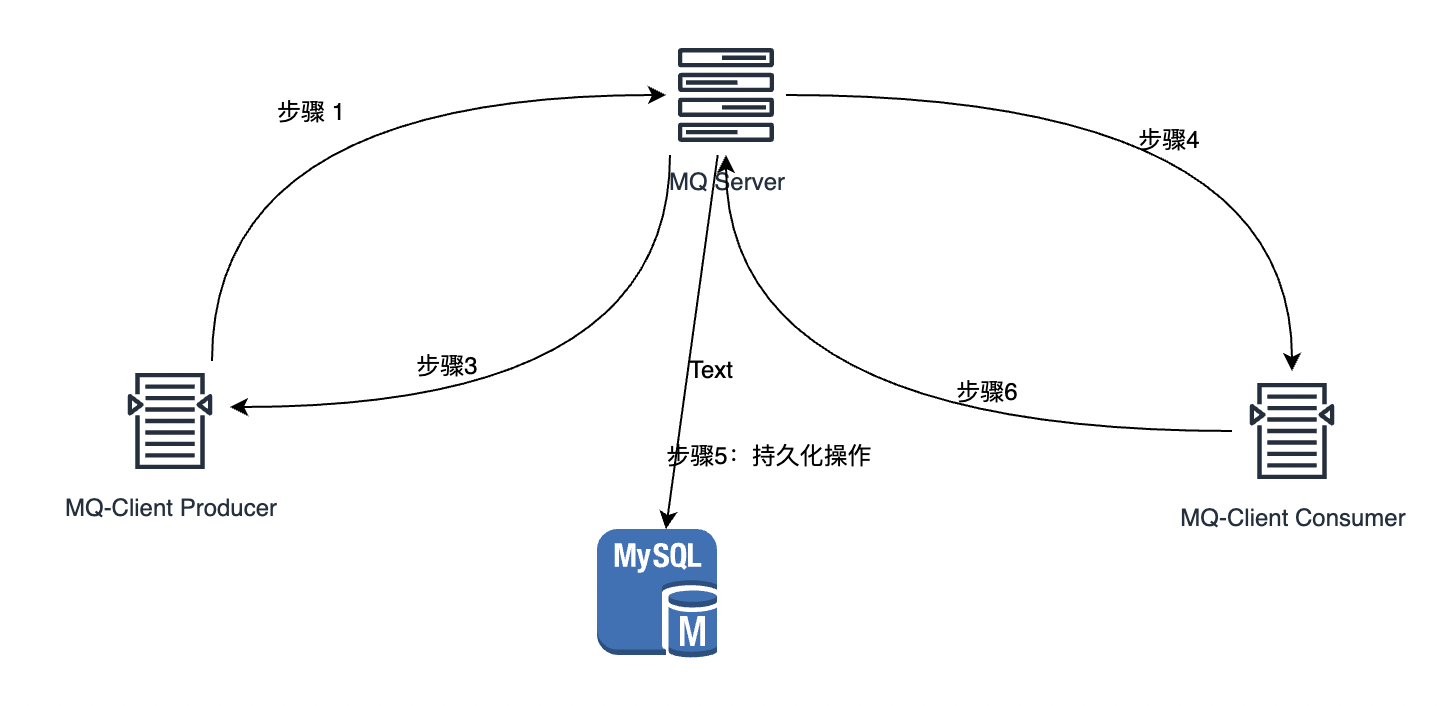一、自己centos7系统制作iso镜像
1. 前置工作
将系统安全配置 SELINUX 改为 disabled,否则制作好的镜像无法登陆!!!
vim /etc/selinux/config
# 将其从 enforcing 改为 disabled
SELINUX=disabled
2.安装 mondo rescue
cd /etc/yum.repos.d
wget ftp://ftp.mondorescue.org/centos/7/x86_64/mondorescue.repo
# 打开文件mondorescue.repo,修改gpgcheck属性, 1 -> 0
vim mondorescue.repo
# 安装mondo
yum -y install mondo
3.修改mondo配置
这里一定要修改,否则会在打包过程中出现闪退现象。
vim /etc/mindi/mindi.conf
# 找到以下行,解开注释或复制一行,
# EXTRA_SPACE = 80152 , 改为 EXTRA_SPACE = 801520
EXTRA_SPACE = 801520
4.将系统的硬盘挂载从 UUID 挂载方式改为盘符挂载的方式
# 查看挂载信息
vim /etc/fstab
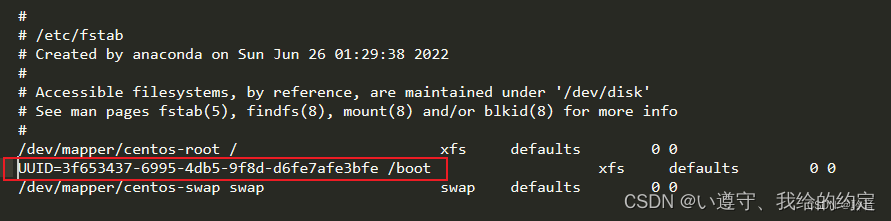
# 查看 UUID 对应盘符
blkid
/dev/mapper/centos-root: UUID="bd287492-73bb-437d-9ce1-10a69c46deae" TYPE="xfs"
/dev/sda2: UUID="Jiq1Fv-svdP-2Exo-1hrq-KhR8-Peq8-cq14pw" TYPE="LVM2_member"
/dev/sda1: UUID="1d1acd00-d9a2-4422-8f49-8293c1c3c751" TYPE="xfs"
/dev/sr0: UUID="2020-11-03-14-55-29-00" LABEL="CentOS 7 x86_64" TYPE="iso9660"
# 修改对应挂载信息,将uuid挂载修改为盘符挂载
vim /etc/fstab
#
# /etc/fstab
# Created by anaconda on Sat Jun 25 18:33:40 2022
#
# Accessible filesystems, by reference, are maintained under '/dev/disk'
# See man pages fstab(5), findfs(8), mount(8) and/or blkid(8) for more info
#
/dev/mapper/centos-root / xfs defaults 0 0
/dev/sda1 /boot xfs defaults 0 0
5.root用户执行mondoarchive
mondoarchive
6.选择备份位置
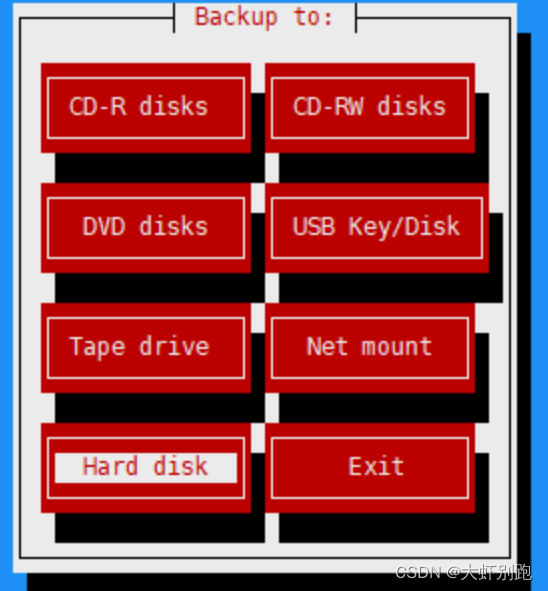
7.选择备份路径
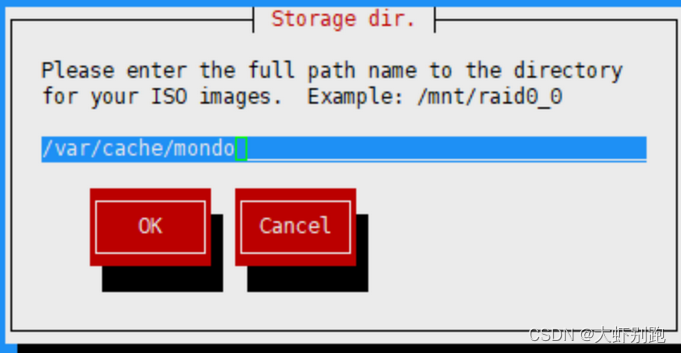
8.压缩类型选择
建议选择gzip, 压缩率大
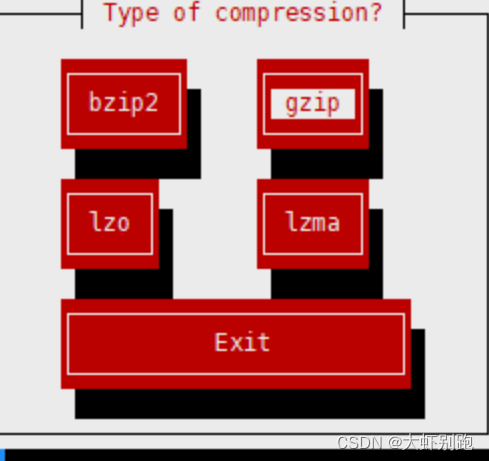
9.压缩率选择
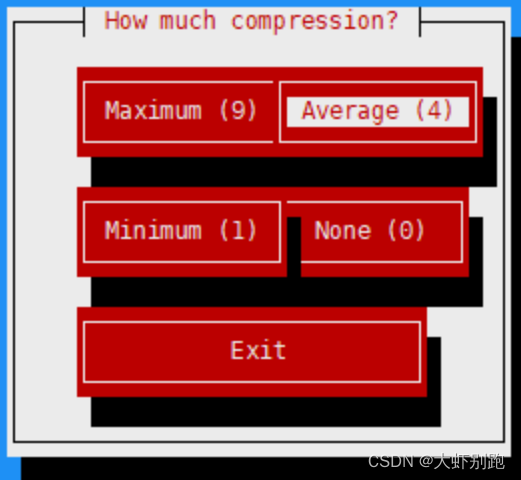
10.设置ISO镜像的大小
你想要的每个ISO镜像的大小,以MB(兆字节)为单位。默认即可
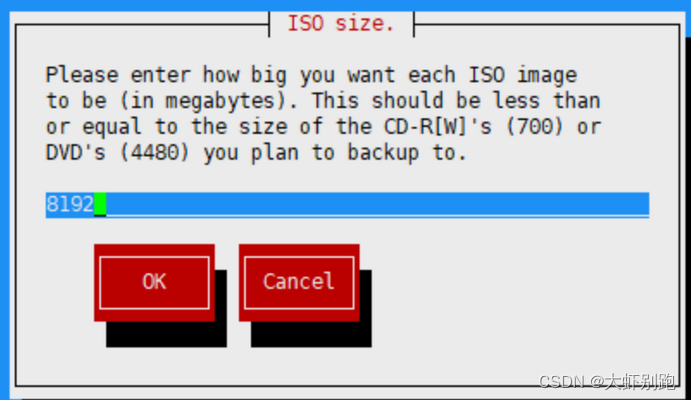
11.镜像名称
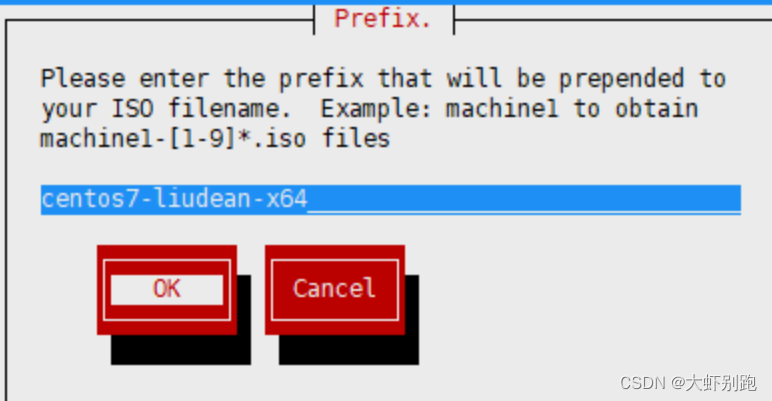
12.选择要备份的目录
/代表全系统
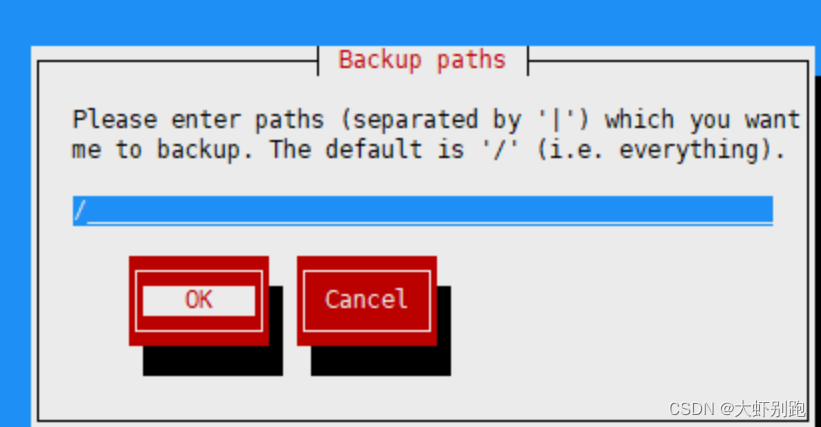
13.不需要备份的目录
多目录以“|”分隔
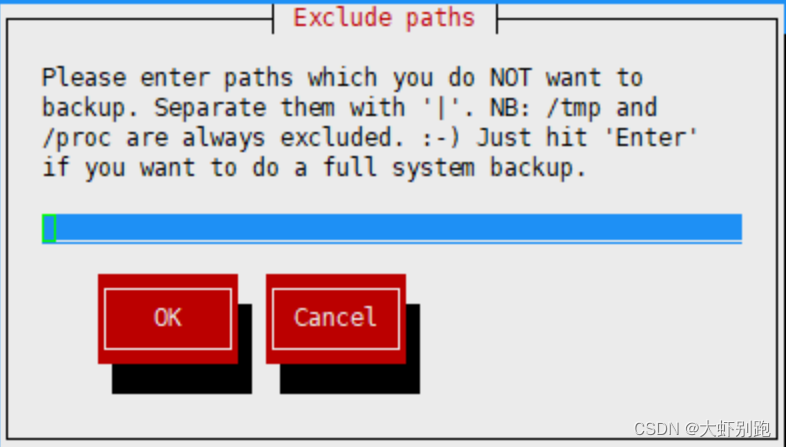
14.选择临时目录路径
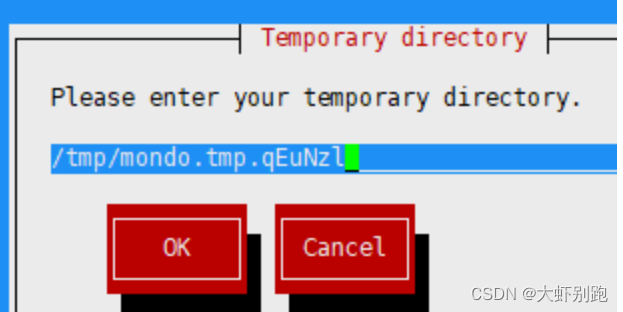
15.是否备份扩展的属性
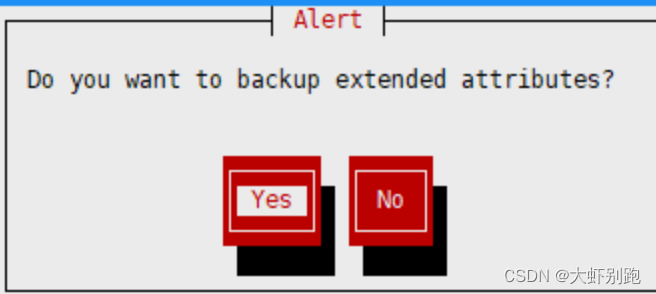
16.备份机器的内核

17.验证备份文件
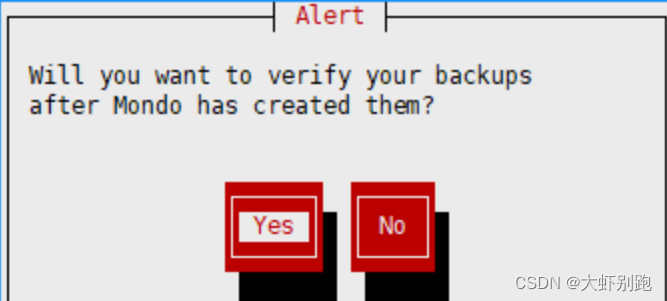
18.是否Proceed开始备份
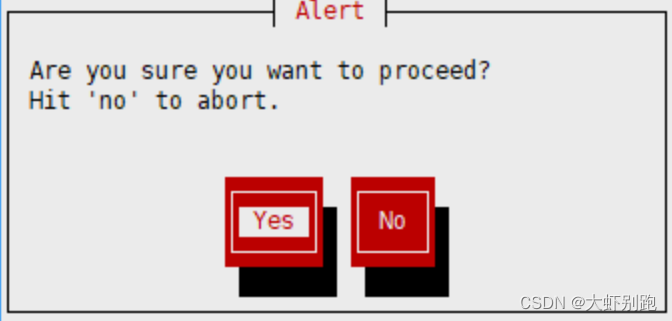
19.完成后点击确定,返回shell界面
二、还原iso镜像
1.启动虚拟机安装系统,我们会看到这样的界面,如果自动安装镜像的话,输入nuke,回车;
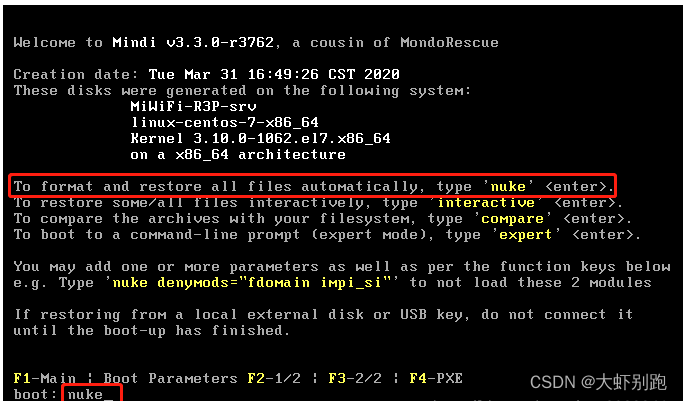
2.全自动,耐心等待即可,自动加载镜像;
3.恢复完成,输入exit,重启;
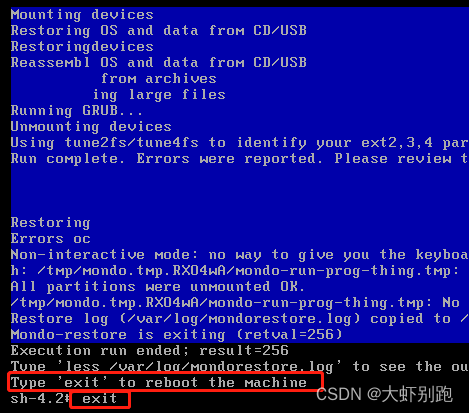
参考博客 https://blog.csdn.net/weixin_42880808/article/details/127092419